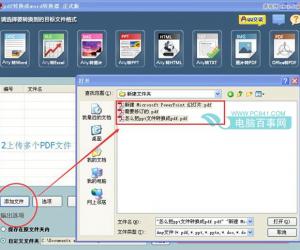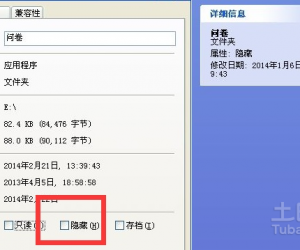Win8如何还原防火墙的默认设置教程 如何恢复Windows系统默认的防火墙设置
发布时间:2017-07-28 10:50:07作者:知识屋
Win8如何还原防火墙的默认设置教程 如何恢复Windows系统默认的防火墙设置 我们在使用电脑的时候,总是会遇到很多的电脑难题。当我们在遇到了需要在win8系统中设置防火墙默认设置的时候,我们应该怎么操作呢?今天我们就一起来看看吧。
具体的操作如下所示:
1、第一步我们首先要进入电脑的桌面上,然后使用电脑的鼠标点击桌面的左下角的开始菜单的位置,然后在打开的列表中找到控制面板的选项,打开以后我们就可以找到里面的一个系统和安全的选项了。
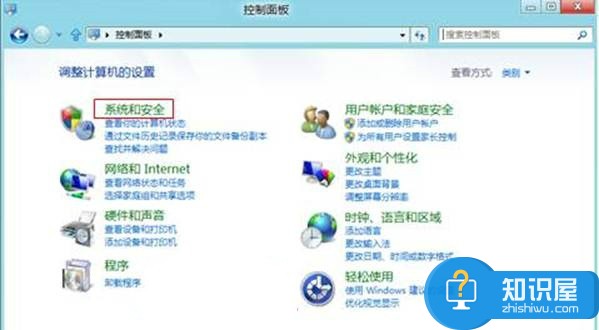
2、当我们在完成了上面的操作成功的进入到系统和安全界面的时候,我们需要在这个窗口中找到并且打开Windows防火墙的选项。
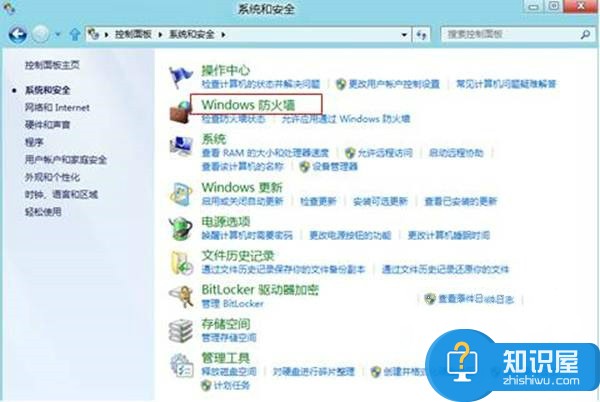
3、然后我们我们继续下面的操作,直接打开里面的还原默认值的选项就可以了,接着往下看。
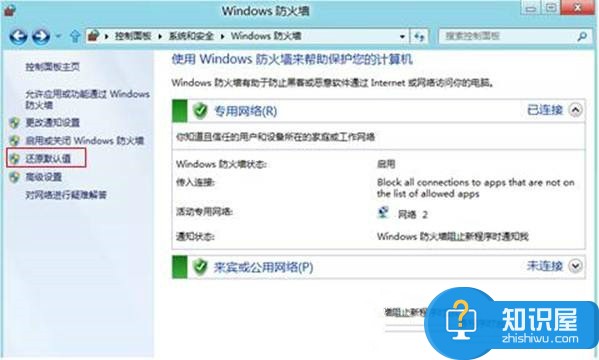
4、我们继续进行操作,当我们在点击了界面中的还原默认值按钮的时候,我们继续的点击确定,这个时候我们可以对电脑的防火墙进行了还原。
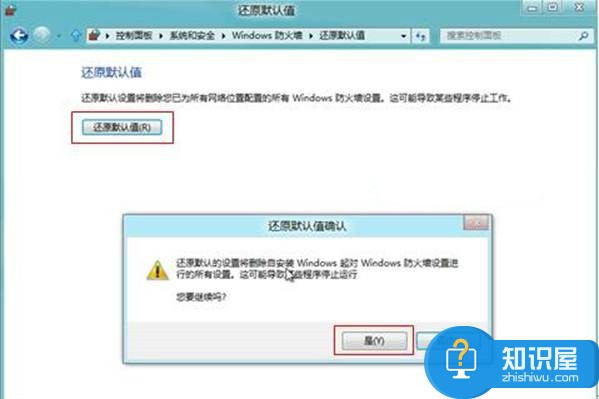
5、这个时候我们就完成了所以的操作了,win8系统的防火墙默认值也设置成功了,这个时候就可以给我们的电脑进行防护了。
对于我们在遇到了需要进行这样的操作的时候,我们就可以利用到上面给你们介绍的解决方法进行处理,希望能够对你们有所帮助。
知识阅读
软件推荐
更多 >-
1
 一寸照片的尺寸是多少像素?一寸照片规格排版教程
一寸照片的尺寸是多少像素?一寸照片规格排版教程2016-05-30
-
2
新浪秒拍视频怎么下载?秒拍视频下载的方法教程
-
3
监控怎么安装?网络监控摄像头安装图文教程
-
4
电脑待机时间怎么设置 电脑没多久就进入待机状态
-
5
农行网银K宝密码忘了怎么办?农行网银K宝密码忘了的解决方法
-
6
手机淘宝怎么修改评价 手机淘宝修改评价方法
-
7
支付宝钱包、微信和手机QQ红包怎么用?为手机充话费、淘宝购物、买电影票
-
8
不认识的字怎么查,教你怎样查不认识的字
-
9
如何用QQ音乐下载歌到内存卡里面
-
10
2015年度哪款浏览器好用? 2015年上半年浏览器评测排行榜!